本文将介绍使用 Fedora 升级工具 FedUp 将 Fedora 21 升级到 Fedora 22 的过程。
FedUp(FEDora UPgrader)是官方推荐的升级 Fedora 发行版(自 Fedora 18 起)到最新版本的工具。 FedUp 能够通过网络仓库或 DVD 镜像作为升级包源管理 Fedora 升级。
重要提示:确保你必须在要升级的 Fedora 发行版上安装了 FedUp 软件包。我们在测试实验室中已经成功将我们的 Fedora 21 升级到 Fedora 22,没有任何问题。
警告:在进行升级之前,请备份任何重要数据到外部硬盘或 USB 设备。
将 Fedora 20 升级到 Fedora 21
1. 在进行升级过程之前,请确保使用以下命令进行完整系统升级。
# yum update
注意:这可能会根据您的网络连接速度需要几分钟时间……
2. 更新过程完成后,请务必 重新启动 系统以生效新更改。
# reboot
3. 接下来,如果尚未安装,您需要安装 FedUp 软件包。
# yum install fedup
4. 接下来,通过执行以下命令更新FedUp和Fedora-release软件包来开始升级准备。
# yum update fedup fedora-release
5. 软件包升级后,运行FedUp(Fedora升级器)命令,这将从网络存储库下载所有软件包。
# fedup --network 22
现在等待升级过程完成。这可能需要一些时间,具体取决于您的内存和互联网速度。
或者,如果您有最新版Fedora 22的ISO,则可以快速更新Fedora安装到最新版本。
[仅在您计划使用DVD ISO映像升级Fedora时才按照这些说明,或者直接跳到步骤#6…]
在继续使用Fedora 22 ISO更新您的Fedora安装之前,请检查Fedora 22的哈希与Fedora项目在官方页面上提供的哈希是否一致,因为错误/损坏的ISO可能会破坏您的系统。
# sha512sum /path/to/iso/Fedora*.iso
示例输出
8a2a396458ce9c40dcff53da2d3f764d557e0045175644383e612c77d0df0a8fe7fc5ab4c302fab0a94326ae1782da4990a645ea04072ed7c9bb8fd1f437f656 Downloads/Fedora-Live-Workstation-x86_64-22-3.iso
接下来执行以下命令以使用DVD ISO映像更新Fedora到最新版本。
# fedup --iso /path/to/iso/Fedora*.iso
6. 升级过程结束后,重新启动系统。
# reboot
7. 系统启动后,您会注意到引导菜单中多了一个额外的菜单“系统升级(fedup)”。让它从“系统升级”菜单中启动。
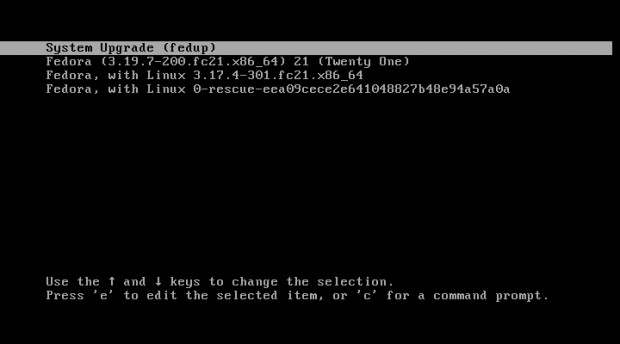
8. 您会注意到系统开始升级。这将花费相当长的时间,升级整个系统。
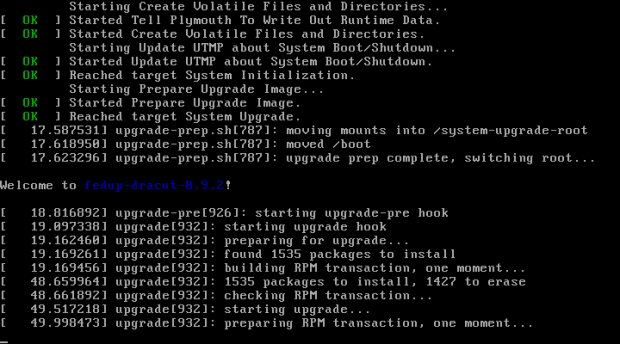
升级完成后,系统会自动重启,您可能会看到带有文本“Fedora 22”的启动菜单,请勿中断引导。
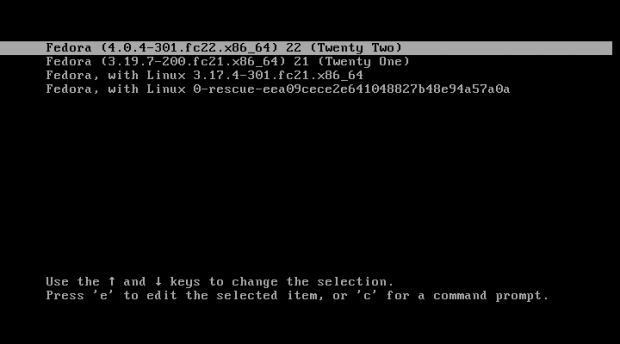
此外,您可能会注意到,系统正在引导到Fedora 22环境。请查看下图右下角。
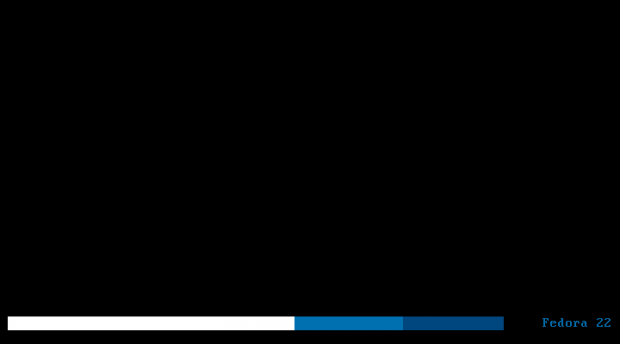
引导过程完成后,您将看到Fedora 22登录界面。输入您的凭据并登录到Fedora 22的Gnome桌面。
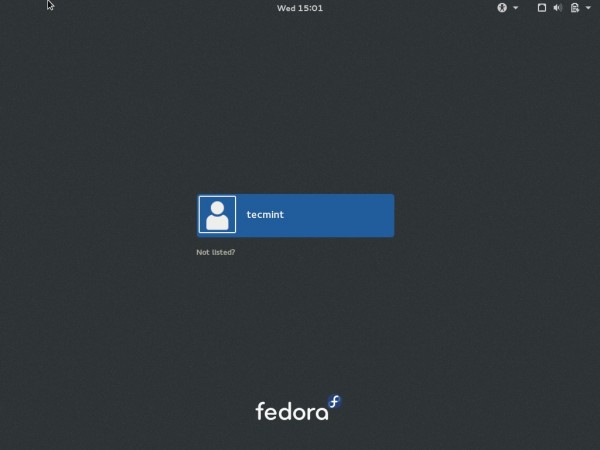
Fedora 22的第一个界面看起来非常清晰和玻璃化…
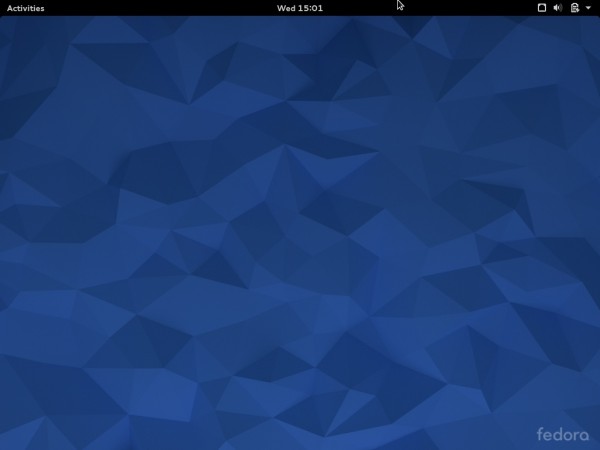
验证Fedora版本号。
# cat /etc/os-release
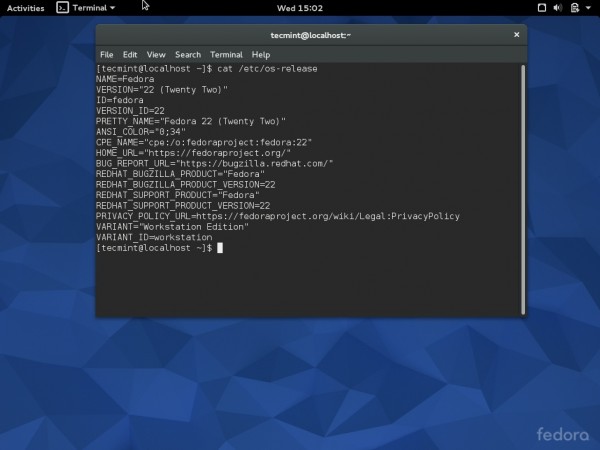
我们正在创建全新的Fedora 22工作站和服务器安装文章,很快会为您发布。在此期间,如果您想自行下载并测试最新的Fedora,请从以下链接下载适当的ISO。
下载Fedora:https://getfedora.org/
Source:
https://www.tecmint.com/upgrade-fedora-21-to-fedora-22-using-fedup-tool/













